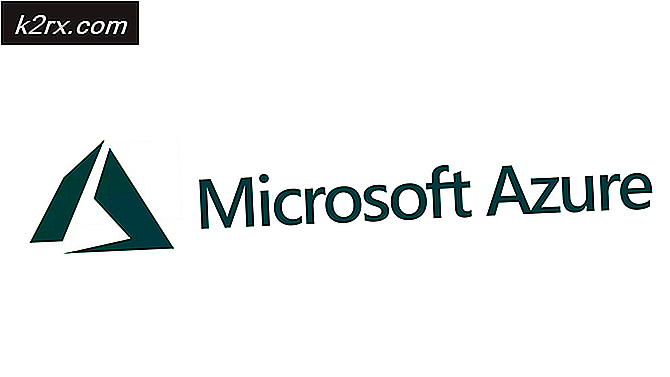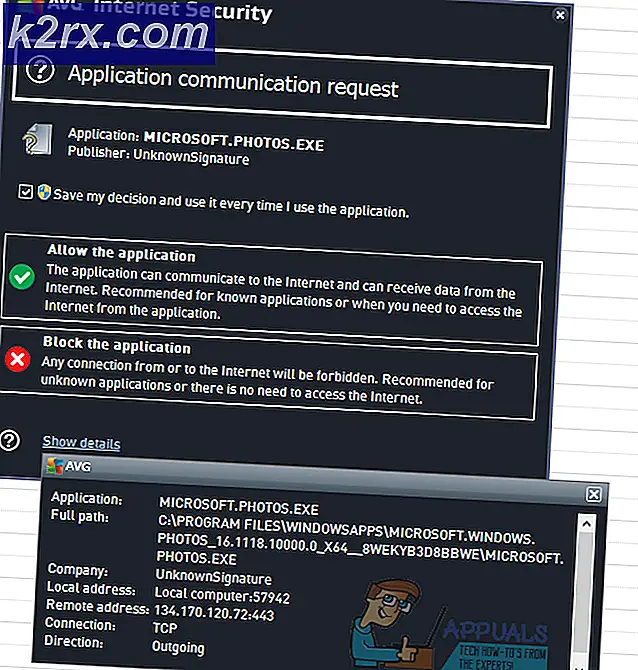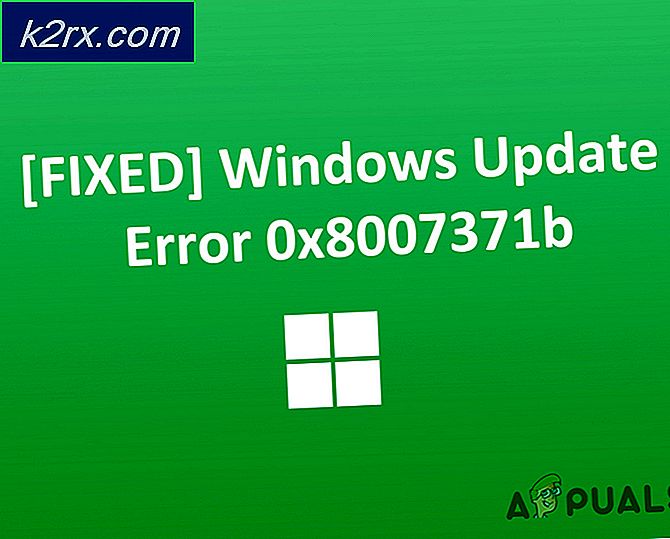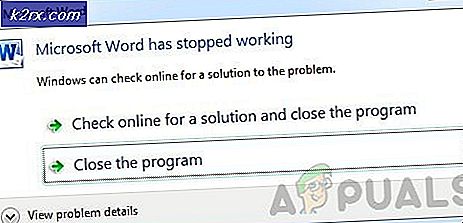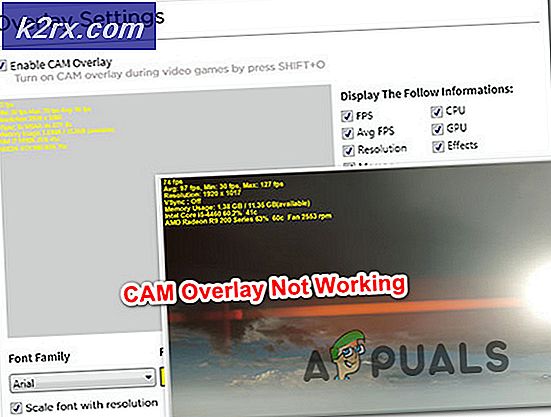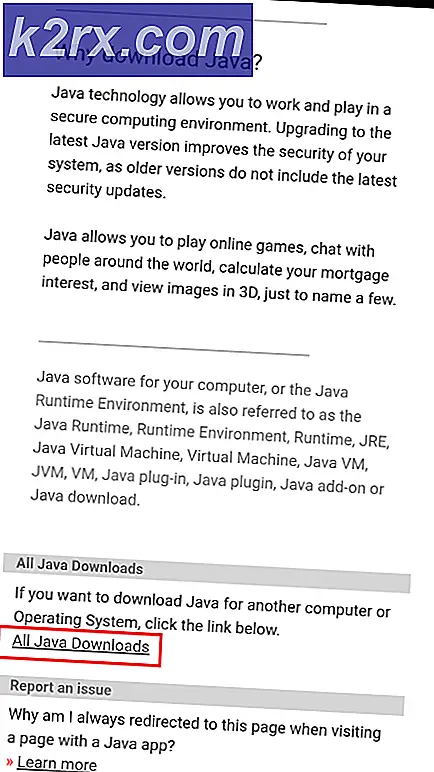Düzeltme: Windows 10'da Dosya Gezgini Kilitleniyor
Windows 10, Windows İşletim Sistemlerinin uzun bir satırında en yeni ve en büyük olmasına rağmen, mükemmel olmaktan uzaktır. Windows 10 ile ilgili bir çok bilinen sorun var, bunlardan biri Windows 10'un dosya ve klasör arama programı olan File Explorer, herhangi bir dizindeki dosya ve klasörleri tararken kullanıcı üzerinde kendiliğinden çöküyor. Bu Dosya Gezgini sorunu, bunların hepsinden en iyi şekilde haberdar olmasa da, geçmişte kullanıcı sayısındaki tonu etkilemiş ve birçok Windows 10 kullanıcısının bilgisayarlarına zarar vermeye devam etmektedir.
Etkilenen bir kullanıcının Dosya Gezgini'nin ardında yatan ve bir dosya için bir dizin taranırken ortaya çıkan suçlama, henüz bir çözüm bulunamamıştır. Bazı nedenlerden ötürü, Windows 10'un dahili disk temizleme yardımcı programı - Disk Temizleme - etkilenen kullanıcının C sürücüsünde çalıştırılması sorunu çözüyor. Disk Temizleme, geçici dosyalardan kalan ayar dosyalarına kadar her şey için bölümleri tarayan ve daha sonra kullanıcının artık ihtiyaç duymadıklarını düşündükleri verilerin kurtulmasına olanak veren yerleşik bir Windows 10 yardımcı programıdır. Bilgisayarınızdaki Dosya Gezgini, dosyalar / klasörler için bir dizin taranırken çökerse, bilgisayarınızın Temiz Disk Sürücüsünü bilgisayarınızın C sürücüsünde nasıl çalıştırabileceğinizi ve bu sorunu nasıl çözebileceğinizi öğrenebilirsiniz. Disk temizlemenin yanı sıra, dosya bütünlüklerini taramak için Reimage Repair programını çalıştırmanızı öneririz ve herhangi bir dosya değiştirilmiş veya bozuksa bunları onarın. Reimage Repair'ı buradan indirebilirsiniz.
PRO TIP: Sorun bilgisayarınız veya dizüstü bilgisayar / dizüstü bilgisayar ile yapılmışsa, depoları tarayabilen ve bozuk ve eksik dosyaları değiştirebilen Reimage Plus Yazılımı'nı kullanmayı denemeniz gerekir. Bu, çoğu durumda, sorunun sistem bozulmasından kaynaklandığı yerlerde çalışır. Reimage Plus'ı tıklayarak buraya tıklayarak indirebilirsiniz.Başlat Menüsü'nü açın.
Disk temizleme için arama yapın.
Yardımcı programı başlatmak için Disk Temizleme başlıklı arama sonucunu tıklayın.
Disk Temizleme, başlatılır başlatılmaz, alandan kurtulmak için kurtulabileceğiniz tüm veriler için bilgisayarınızın C sürücüsünü aramaya başlar. Bırak öyle olsun.
C sürücünüz tamamen tarandıktan sonra, bilgisayarınızın C sürücüsündeki her bir dosya türünde kapladığı alan miktarıyla birlikte, bilgisayarınızın çıkartabileceği tüm dosyaların bir listesi ile birlikte sunulur. Bunların yanındaki kutuları işaretleyerek bu dosyaların her birini seçtiğinizden emin olun ve sonra Tamam'a tıklayın. Seçilen dosyaların tümü silinecek.
Seçilen dosyaların tümü silindikten sonra, dosya ve klasörler için bilgisayarınızdaki bir dizini tararken Dosya Gezgini artık çökmemelidir.
PRO TIP: Sorun bilgisayarınız veya dizüstü bilgisayar / dizüstü bilgisayar ile yapılmışsa, depoları tarayabilen ve bozuk ve eksik dosyaları değiştirebilen Reimage Plus Yazılımı'nı kullanmayı denemeniz gerekir. Bu, çoğu durumda, sorunun sistem bozulmasından kaynaklandığı yerlerde çalışır. Reimage Plus'ı tıklayarak buraya tıklayarak indirebilirsiniz.